

بقلم Nathan E. Malpass, ، آخر تحديث: September 8, 2023
في عالم التكنولوجيا سريع الخطى، أصبحت هواتفنا الذكية مستودعًا لأعز ذكرياتنا. من التجمعات العائلية المبهجة إلى المناظر الطبيعية الخلابة التي تم التقاطها خلال رحلاتنا، تحمل كل صورة قصة فريدة وطوفانًا من المشاعر. ومع ذلك، مع مرور الوقت، غالبًا ما نجد أنفسنا نقوم بالترقية إلى موديلات iPhone الأحدث، تاركين وراءنا كنزًا من الصور في أجهزتنا القديمة.
إذا كنت قلقًا بشأن فقدان تلك اللحظات الثمينة إلى الأبد، فلا تخف! مع القليل من المعرفة والأدوات المناسبة، يمكنك التنفيذ بسهولة كيفية استرجاع الصور من الايفون القديم من خلال خاصية الترجمة لي أدوات استعادة الصور وحفظها لتستمتع بها الأجيال القادمة. في هذه المقالة، سنرشدك خلال عملية استرجاع تلك اللقطات التي تبعث على الحنين، مما يضمن بقاء كل ابتسامة أو دمعة أو ضحكة محفورة في قلبك وألبوم الصور الخاص بك.
دعنا نبدأ رحلة الاكتشاف الرقمي هذه ونكشف عن الأسرار لاستعادة صورك القيمة بسهولة.
الجزء رقم 1: كيفية استرداد الصور من أجهزة iPhone القديمةالجزء رقم 2: أفضل طريقة حول كيفية استرداد الصور من جهاز iPhone القديم: FoneDog iOS Data Recovery
أصبح الحفاظ على صور جهاز iPhone القديم الخاص بك ممكنًا بفضل عجائب التكنولوجيا السحابية. إذا كان لديك البصيرة لتمكين على iCloud backups on your previous device, you're in luck. iCloud can serve as a safe haven for your memories, ensuring they remain intact even after you've upgraded to a newer iPhone. Here is how to recover photos from old iPhone using iCloud:
قبل الخوض في عملية الاسترداد، تأكد من أن جهاز iPhone القديم الخاص بك قد قام بنسخ بياناته احتياطيًا إلى iCloud. للتأكد من ذلك اذهب إلى "الإعدادات" على جهاز iPhone الخاص بك، اضغط على معرف Apple الخاص بك في الجزء العلوي من الشاشة، ثم حدد "على iCloud." ومن هناك اختر "إدارة التخزين">"النسخ الاحتياطي." You should see a list of devices backed up to iCloud, including your old iPhone.
الآن بعد أن تأكدت من وجود نسخة احتياطية على iCloud لجهاز iPhone القديم، فقد حان الوقت لاستعادتها على جهازك الجديد. ابدأ بإعداد جهاز iPhone الجديد الخاص بك حتى تصل إلى "التطبيقات والبيانات"" أثناء عملية الإعداد. حدد "استعادة من النسخ الاحتياطي على iCloud" وقم بتسجيل الدخول باستخدام معرف Apple الخاص بك.
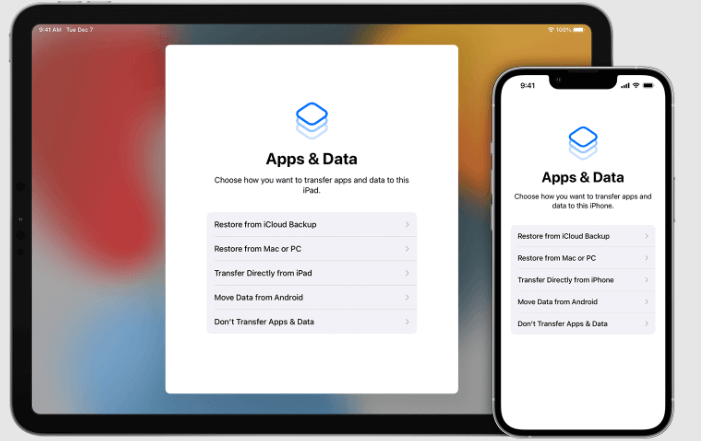
سيعرض جهاز iPhone الجديد الآن قائمة بالنسخ الاحتياطية المتوفرة على iCloud. تأكد من تحديد النسخة الصحيحة المتوافقة مع جهاز iPhone القديم الخاص بك، حيث قد يكون للنسخ الاحتياطية تواريخ وأوقات مختلفة. اختر أحدث نسخة احتياطية لضمان استرداد أحدث إصدار من صورك.
بمجرد تحديد النسخة الاحتياطية المناسبة على iCloud، سيبدأ جهاز iPhone الجديد الخاص بك في عملية الاستعادة. قد يستغرق هذا بعض الوقت، اعتمادًا على حجم النسخة الاحتياطية واتصالك بالإنترنت. تأكد من اتصال جهازك بشبكة Wi-Fi والطاقة خلال هذه المرحلة.
بمجرد اكتمال عملية الاستعادة، يجب أن تكون صور iPhone القديم متاحة على جهازك الجديد. افتح تطبيق الصور، وستجد ذكرياتك العزيزة تمامًا كما كانت على جهاز iPhone السابق الخاص بك.
ملاحظة هامة: إذا كنت قد التقطت صورًا جديدة على جهاز iPhone الجديد الخاص بك بعد عملية الاستعادة، فتأكد من نسخها احتياطيًا على iCloud بانتظام لتجنب أي فقدان محتمل للبيانات في المستقبل.
من خلال استخدام النسخ الاحتياطية على iCloud، يمكنك نقل الصور واستعادتها بسهولة من جهاز iPhone القديم إلى جهازك الجديد. حافظ على ذكرياتك آمنة وسليمة، وابدأ في مغامرات جديدة مع التأكد من أن لحظاتك الماضية لن تتركك أبدًا. في القسم التالي، سنستكشف طريقة بديلة لاستعادة الصور باستخدام نسخ iTunes الاحتياطية.
إذا كنت قد قمت بعمل نسخة احتياطية لجهاز iPhone القديم الخاص بك باستخدام اي تيونز على جهاز الكمبيوتر الخاص بك، لا يزال بإمكانك استرداد تلك الصور والذكريات الثمينة. يقدم iTunes طريقة موثوقة لحماية بياناتك، وإليك كيفية استعادة الصور من iPhone القديم باستخدام iTunes:
ابدأ بتوصيل جهاز iPhone الجديد الخاص بك بالكمبيوتر حيث يتم تخزين نسخ iTunes الاحتياطية لجهاز iPhone القديم الخاص بك. استخدم كبل USB المناسب لتأسيس الاتصال.
بعد توصيل جهاز iPhone الجديد، قم بتشغيل تطبيق iTunes على جهاز الكمبيوتر الخاص بك. إذا لم يكن iTunes مثبتًا لديك، فيمكنك تنزيله من موقع Apple الرسمي وإعداده.
Once iTunes is open and your new iPhone is connected, you should see the device icon appearing in the upper-left corner of the iTunes window. Click on the device icon to access your iPhone's ملخص .
في صفحة الملخص، ستجد خيارًا يسمى "استرجاع النسخة الاحتياطية" انقر فوق هذا الخيار، وسيعرض iTunes قائمة بالنسخ الاحتياطية المتاحة. ابحث عن أحدث نسخة احتياطية تتوافق مع جهاز iPhone القديم الخاص بك وحدده.
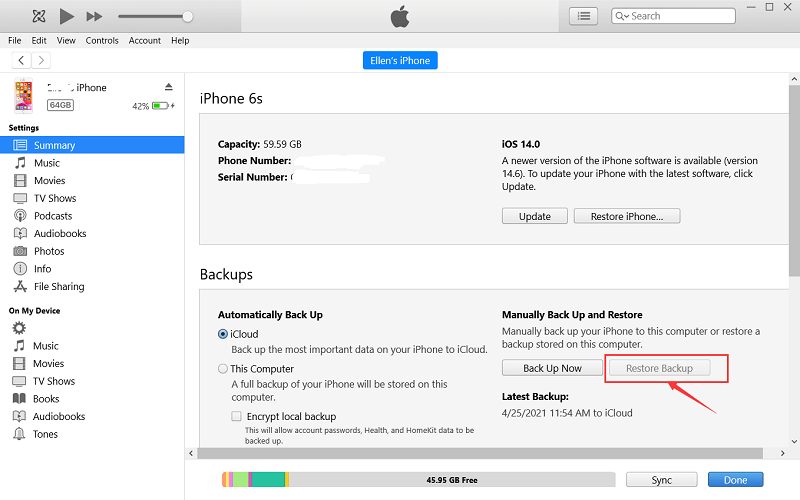
بمجرد اختيار النسخة الاحتياطية الصحيحة، انقر فوق "استعادة" لبدء عملية الاستعادة. سيبدأ iTunes في نقل بيانات النسخ الاحتياطي إلى جهاز iPhone الجديد الخاص بك.
مع تقدم عملية الاستعادة، سيتم نقل صور iPhone القديم إلى جهازك الجديد. بعد الانتهاء، افصل جهاز iPhone الخاص بك عن الكمبيوتر، وافتح تطبيق الصور على جهازك. يجب عليك الآن العثور على جميع صورك العزيزة، واستعادة اللحظات التي ظننت أنها قد تركتها وراءك.
بالإضافة إلى النسخ الاحتياطية على iCloud وiTunes، قد تتفاجأ عندما تجد أن بعض صورك الثمينة من جهاز iPhone القديم الخاص بك مختبئة داخل تطبيقات المراسلة الخاصة بك. غالبًا ما تقوم تطبيقات مثل Viber وWhatsApp وFaceTime بحفظ الوسائط المشتركة في المحادثات تلقائيًا، مما يجعلها مصدرًا غير متوقع ولكنه قيم لاستعادة الصور. إليك كيفية استعادة الصور من جهاز iPhone القديم باستخدام تطبيقات المراسلة:
افتح تطبيقات المراسلة على جهاز iPhone القديم، مثل Viber وWhatsApp وFaceTime. استكشف محادثاتك السابقة مع الأصدقاء أو العائلة أو نفسك، حيث تقوم هذه التطبيقات غالبًا بحفظ الوسائط، بما في ذلك الصور ومقاطع الفيديو، مباشرةً في سلاسل الرسائل.
في كل تطبيق، ابحث عن الصور التي تريد استردادها واحفظها في تطبيق الصور الجديد على جهاز iPhone الخاص بك. قد تختلف العملية الدقيقة لكل تطبيق، ولكن عادةً، يمكنك النقر مع الاستمرار على الصورة للكشف عن خيارات حفظها أو تنزيلها. تأكد من تنظيم الصور بدقة في تطبيق الصور الخاص بك ليسهل الوصول إليها في المستقبل.
لحماية هذه الصور المستردة حديثًا، من الضروري عمل نسخة احتياطية لها باستخدام الخدمات السحابية مثل iCloud أو Google Photos. ومن خلال القيام بذلك، ستمنع أي فقدان محتمل للبيانات وتضمن حماية ذكرياتك على المدى الطويل.
لا تقصر نفسك على تطبيق مراسلة واحد فقط. إذا كنت تستخدم تطبيقات أخرى مثل Telegram أو iMessage أو Facebook Messenger على جهاز iPhone القديم الخاص بك، فتحقق منها أيضًا بحثًا عن أي صور مشتركة ربما تكون قد تجاهلتها.
إذا كانت لديك أي صور مهمة تمت مشاركتها حصريًا بينك وبين جهات الاتصال الخاصة بك، فأخبرهم بشأن جهازك الجديد ونقل الوسائط. وبهذه الطريقة، يمكنهم أيضًا اتخاذ الإجراءات المناسبة لحفظ أي صور عاطفية من محادثاتهم.
Apart from relying on iCloud, iTunes, or messaging apps, you can recover photos from your old iPhone by leveraging popular cloud storage services like Google Drive and Dropbox. These services provide a secure and accessible way to store and retrieve your cherished memories. Here is how to recover photos from old iPhone using cloud service:
تأكد من تثبيت تطبيقات Google Drive و/أو Dropbox على جهاز iPhone القديم. إذا لم تكن لديك هذه التطبيقات، فقم بتنزيل التطبيقات وإعدادها من متجر التطبيقات.
افتح تطبيق Google Drive أو Dropbox على جهاز iPhone القديم الخاص بك وقم بتسجيل الدخول إلى حسابك. بمجرد تسجيل الدخول، قم بإنشاء مجلد جديد لتنظيم الصور التي ترغب في استعادتها. بعد ذلك، حدد الصور التي تريد استردادها من معرض iPhone القديم الخاص بك وقم بتحميلها إلى المجلد الذي قمت بإنشائه للتو في خدمة التخزين السحابية.
بعد تحميل الصور إلى السحابة بنجاح، يمكنك الآن الوصول إليها على جهاز iPhone الجديد الخاص بك. قم بتثبيت تطبيق Google Drive و/أو Dropbox على جهازك الجديد وقم بتسجيل الدخول إلى نفس الحساب الذي استخدمته لتحميل الصور.
حدد موقع المجلد الذي يحتوي على الصور المستردة داخل تطبيق التخزين السحابي. بمجرد العثور عليها، قم بتنزيل الصور على تطبيق الصور الجديد الخاص بجهاز iPhone أو أي موقع مفضل. يمكنك أيضًا تنظيم الصور في ألبومات لتسهيل التصفح والتذكر.
للتأكد من أن صورك تظل آمنة وقابلة للاسترداد في المستقبل، اجعل من المعتاد إجراء نسخ احتياطي للصور الجديدة إلى خدمة التخزين السحابية التي اخترتها بانتظام. لا تحافظ هذه الممارسة على ذكرياتك الماضية فحسب، بل تحمي أيضًا اللحظات الحالية والمستقبلية التي تلتقطها على جهاز iPhone الجديد الخاص بك.
استعادة بيانات FoneDog iOS is a powerful and reliable software tool designed to help users recover lost or deleted data from iOS devices, including iPhones, iPads, and iPods. It offers a user-friendly interface and supports various data types, including photos, videos, contacts, messages, and more.
سواء قمت بحذف الصور عن طريق الخطأ أو فقدتها بسبب عطل في الجهاز، فإن FoneDog iOS Data Recovery هو الحل الأمثل لاستعادة ذكرياتك القيمة.
دائرة الرقابة الداخلية لاستعادة البيانات
استرجع الصور ومقاطع الفيديو وجهات الاتصال والرسائل وسجلات المكالمات وبيانات WhatsApp والمزيد.
استرجع البيانات من iPhone و iTunes و iCloud.
متوافق مع أحدث أجهزة iPhone و iOS.
تحميل مجانا
تحميل مجانا

إليك كيفية استعادة الصور من جهاز iPhone القديم باستخدام FoneDog iOS Data Recovery:

عندما يتعلق الأمر باستعادة الصور من جهاز iPhone القديم، فإن FoneDog iOS Data Recovery يثبت أنه أداة استثنائية وفعالة. بفضل واجهته البديهية وإمكانياته القوية، فإنه يبسط عملية استرجاع الصور المفقودة أو المحذوفة من أجهزة iOS. سواء كنت تسعى إلى إنقاذ الذكريات العزيزة التي تم حذفها عن طريق الخطأ أو حماية تراثك الرقمي أثناء نقل الجهاز، فإن FoneDog iOS Data Recovery يعد خيارًا موثوقًا به.
الناس اقرأ أيضاكيفية البحث عن الرسائل القديمة على iPhone؟ 3 طرق فعالة للاستخدامدليل 2023: كيفية عرض سجل المكالمات القديم على أجهزة iPhone
باتباع الخطوات المباشرة لـ "الاسترداد من جهاز iOS"، يمكنك بسهولة بدء عملية الاسترداد واستعادة الوصول إلى صورك الثمينة. ما عليك سوى توصيل جهاز iPhone القديم بجهاز الكمبيوتر الخاص بك، وتشغيل البرنامج، وتحديد وضع الاسترداد المناسب، والسماح لـ FoneDog iOS Data Recovery بفحص جهازك. بعد الفحص، قم بمعاينة واختيار الصور التي ترغب في استعادتها، وبنقرة زر واحدة، يمكنك استعادتها بأمان إلى جهاز الكمبيوتر الخاص بك أو جهاز iPhone الجديد الخاص بك.
اترك تعليقا
تعليق
دائرة الرقابة الداخلية لاستعادة البيانات
طرق لاستعادة البيانات المحذوفة من اي فون أو آي باد3
تحميل مجانا تحميل مجانامقالات ساخنة
/
مثير للانتباهممل
/
بسيطصعبة
:شكرا لك! إليك اختياراتك
Excellent
:تقييم 4.7 / 5 (مرتكز على 102 التقييمات)